-
Suurbritannia+44 (20) 4577-20-00
-
USA+1 (929) 431-18-18
-
Iisrael+972 (55) 507-70-81
-
Brasiilia+55 (61) 3772-18-88
-
Kanada+1 (416) 850-13-33
-
Tšehhi+420 (736) 353-668
-
Eesti+372 (53) 683-380
-
Kreeka+30 (800) 000-02-04
-
Iirimaa+353 (1) 699-43-88
-
Island+354 (53) 952-99
-
Leedu+370 (700) 660-08
-
Holland+31 (970) 1027-77-87
-
Portugal+351 (800) 180-09-04
-
Rumeenia+40 (376) 300-641
-
Rootsi+46 (79) 008-11-99
-
Slovakkia+421 (2) 333-004-23
-
Šveits+41 (22) 508-77-76
-
Moldova+373 (699) 33-1-22
PNG optimeerimine Linuxis
- Kodu
- Teadmistebaas
- PNG optimeerimine Linuxis
Eelmises artiklis rääkisime teile, kuidas JPEG-pilte kokku suruda. Nüüd räägime teile, kuidas lahendada sarnane probleem, kuid juba seoses PNG-formaadis piltidega.
Selle formaadi omadused
PNG - väga populaarne piltide laiendus. See formaat töötati välja GIF-i asendajana. PNG-piltide suurus on sageli väga erinev nii värvisügavuse, põimimise kui ka teatud pakkimisalgoritmi tõttu.
OptiPNG on ainulaadne konsooliprogramm, mida saab kasutada PNG-piltide tihendamiseks. Kõik suuremad ja väiksemad ülesanded on OptiPNG abil teostatavad. Seda saab teha sama kiiresti ja ilma kvaliteedikahjuta kui JPEG-piltide puhul.
OptiPNG installimine
Kas te töötate Ubuntus? Saate programmi paigaldada repositooriumist ilma probleemideta. Peate täitma järgmise käsu:
$ sudo apt install optipngPiltide tihendamine OptiPNG-ga
Utiliidi süntaks on üsna lihtne. Seda saab teostada samamoodi nagu jpegoptim puhul:
$ optipng file_name options.pngVaatame utiliidi valikuid:
-backup- salvestab muudetud failide koopiad;-dir- kaust failide kirjutamiseks;-force- sundida väljamineva faili kirjutamist;-out-väljaminevafaili kirjutamine määratud faili;-simulate- ei tee mingeid toiminguid, vaid näitab ainult tulemust;-o- kompressioonitaseme seadmine vahemikus 0 kuni 7.
Teeme png optimeerimise. Saame teada, kui palju fail kaalub:
$ df -h image.png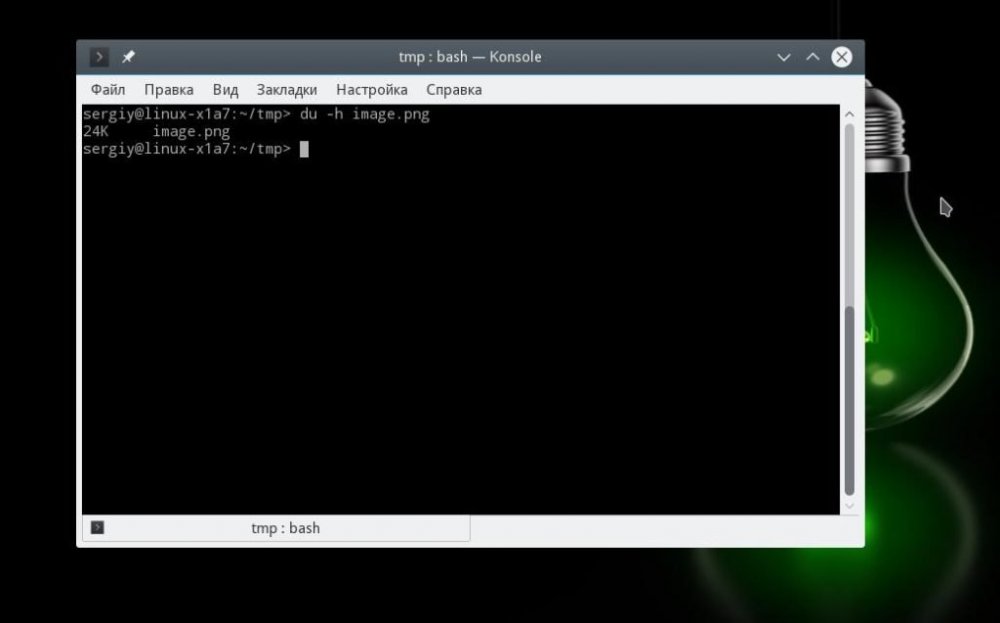
Faili tihendamiseks kasutame:
$ optipng image.png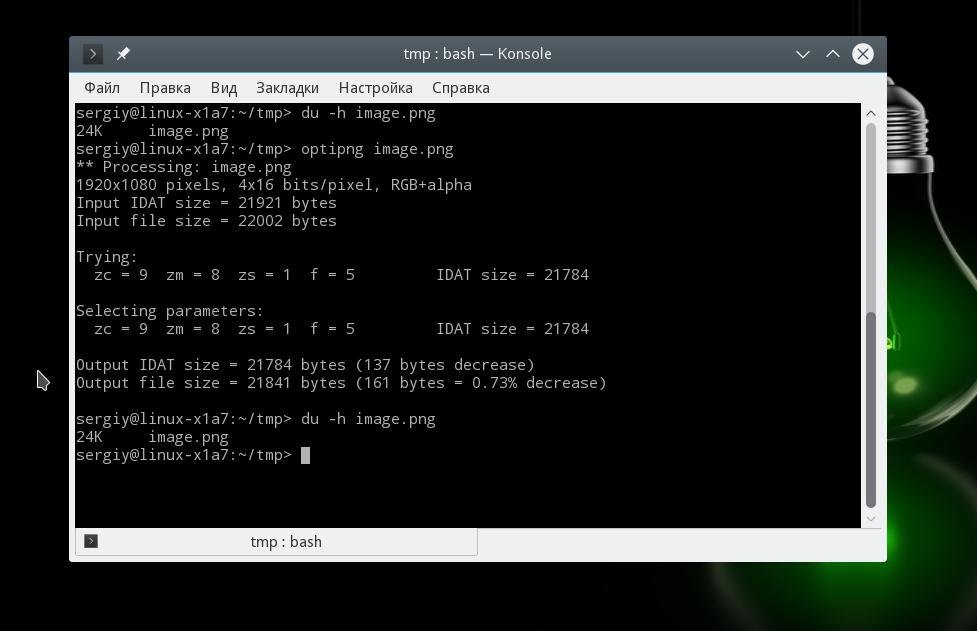
Vaatame suurust, me ei näe mingeid erinevusi, pilt on üsna väike, kuid suuruse suurendamisel on erinevus nähtav:
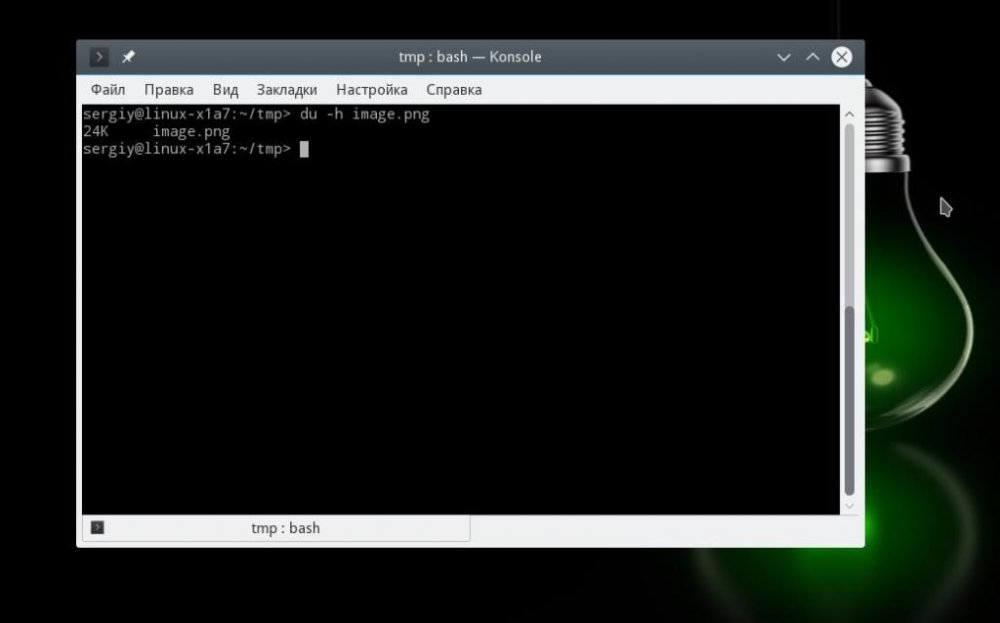
Kompressioon png toimub ilma kvaliteedikahjumita, saad sama pildi, kuid väiksema suurusega. On vaja määrata optimeerimise aste, mis mõjutab aja kadu, mis on seotud programmi optimeerimiseks piltide optimeerimisega. Kraad panna 0 kuni 7. Mida suurem see on, seda rohkem kulu aega ja ressursse vajab arvuti.
$ optipng -o 7 impge.png
Piltide partiitöötlus toimub samamoodi jpegiga:
$ cd images/
$ optipng *.png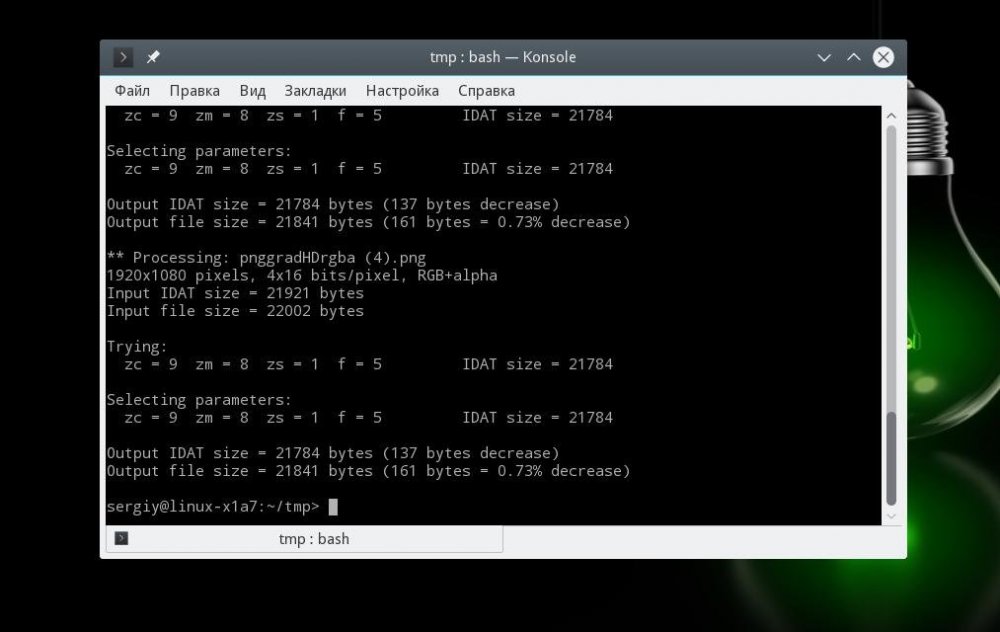
See ongi kõik, jälle midagi keerulist.







































